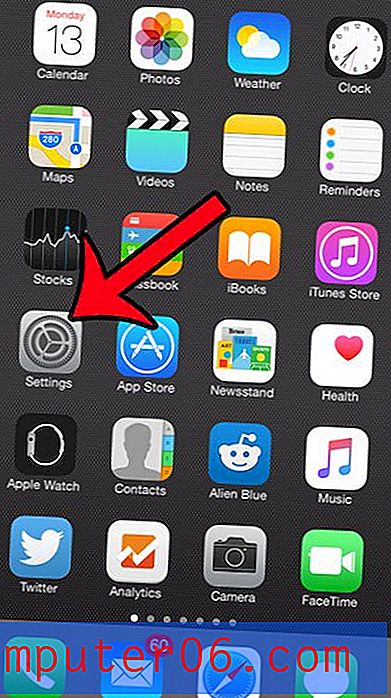Comment passer à la vue compacte dans Gmail
Dernière mise à jour: 4 septembre 2018
Gmail est un excellent service de messagerie gratuit qui offre presque tout ce dont vous pourriez avoir besoin d'un fournisseur de messagerie. Cependant, si vous êtes nouveau sur Gmail, vous remarquerez peut-être qu'il existe de nombreuses différences entre le service de messagerie de Google et celui auquel vous êtes habitué. Au fil du temps, vous pouvez vous habituer à ces différences, mais il se peut que certaines choses soient différentes.
Heureusement, de nombreux paramètres de Gmail peuvent être ajustés, y compris la quantité d'espace qu'un e-mail individuel consomme dans votre boîte de réception. Donc, si vous décidez que vous voulez voir plus de vos e-mails lorsque vous regardez votre écran, notre guide ci-dessous vous montrera comment ajuster la vue de la boîte de réception au paramètre compact pour y parvenir.
Comment changer l'affichage de la boîte de réception en affichage compact dans Gmail (Gmail classique)
Les étapes de cet article ont été effectuées dans Google Chrome, mais fonctionneront également dans les versions de bureau et portables de Firefox, Internet Explorer ou Microsoft Edge. Ce paramètre est appliqué à votre compte. Par conséquent, après avoir effectué cette modification, il sera appliqué chaque fois que vous afficherez votre boîte de réception dans un navigateur. Si vous êtes déjà passé au nouveau Gmail, vous devez suivre les étapes de cette section au bas de l'article.
Étape 1: ouvrez votre boîte de réception Gmail à l'adresse https://mail.google.com/mail/u/0/#inbox. Si vous n'êtes pas déjà connecté à votre compte, vous devrez le faire.
Étape 2: cliquez sur l'icône d'engrenage en haut à droite de la fenêtre, puis sélectionnez l'option Compact .

Le changement doit être appliqué immédiatement, et vous verrez que la quantité d'espace au-dessus et en dessous de vos messages a été réduite, vous permettant de voir plus de messages à la fois.
Comme mentionné précédemment, si vous ne voyez pas cette option dans la section ci-dessus, vous utilisez probablement la nouvelle version de Gmail. Vous pouvez utiliser les étapes ci-dessous pour passer en affichage compact dans le nouveau Gmail.
Comment passer à la vue compacte dans New Gmail (mise à jour)
Gmail est passé à une nouvelle version après la rédaction de cet article. Nous avons donc modifié l'article pour inclure les étapes de passage à l'affichage compact dans le nouveau Gmail.
Étape 1: cliquez sur l'icône d'engrenage en haut à droite de la fenêtre, puis choisissez l'option Densité d'affichage . Notez qu'il existe une option Revenir à Gmail classique en haut de ce menu, si vous souhaitez revenir à l'ancienne version.
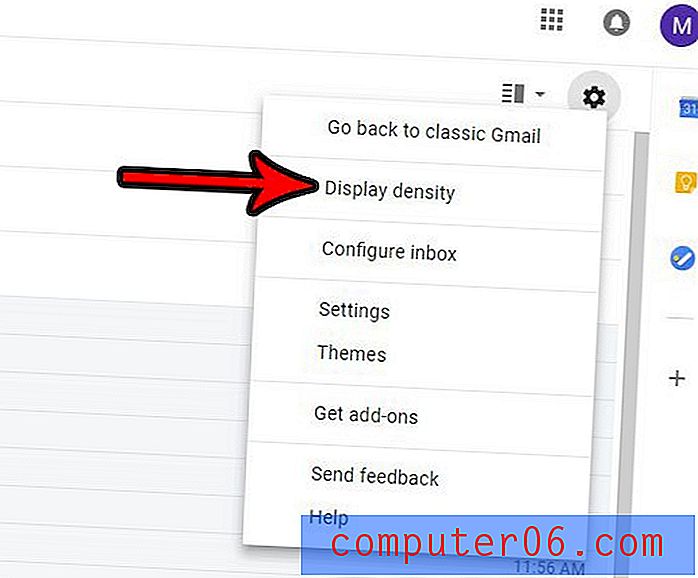
Étape 2: Sélectionnez l'option Compact au bas de la fenêtre, puis cliquez sur le bouton OK .
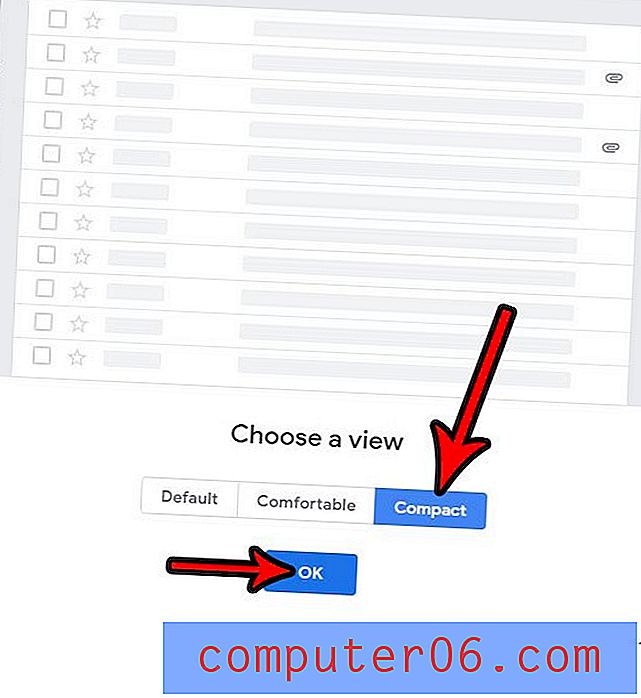
Vous n'aimez pas la façon dont certains de vos e-mails sont filtrés dans différents onglets, ce qui vous empêche parfois de voir un e-mail important avant qu'il ne soit trop tard? Découvrez comment désactiver les onglets dans Gmail afin que tous vos e-mails non lus soient affichés dans votre boîte de réception, quel que soit le type d'e-mail.